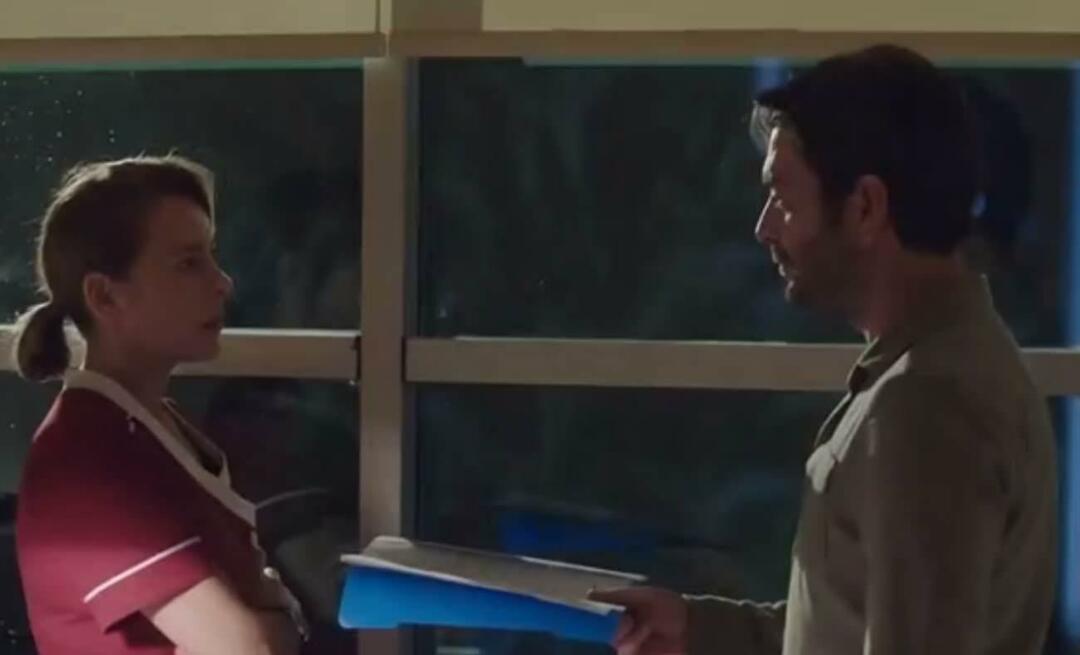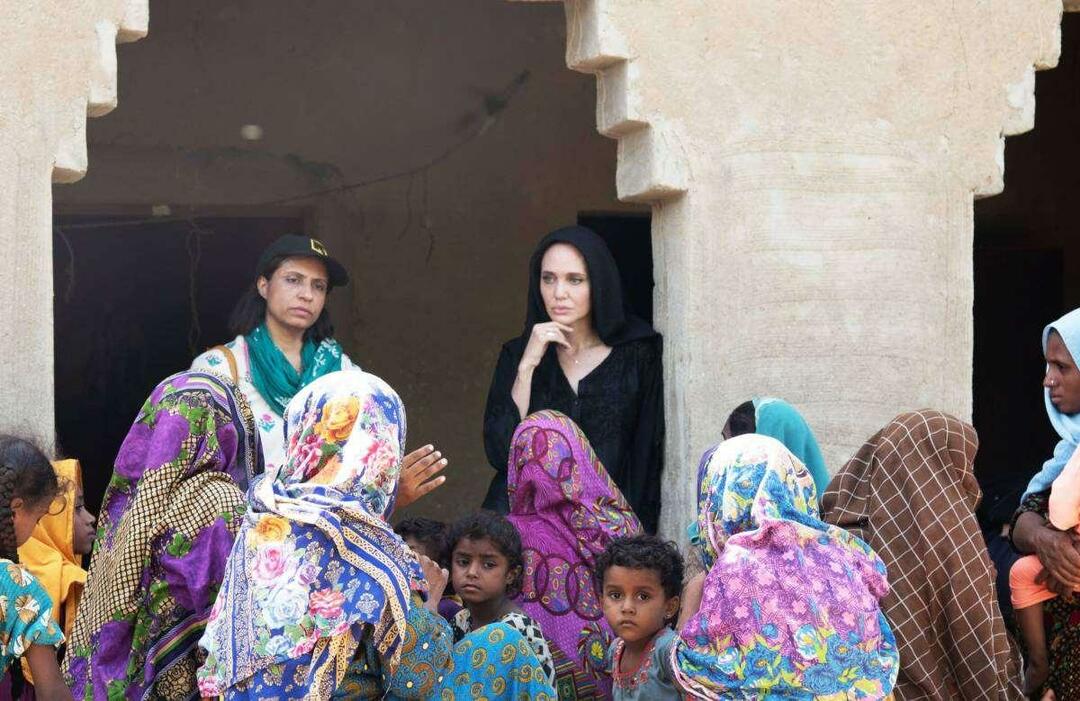Senast uppdaterad den

Om du delar ett kalkylblad kanske du vill skydda din formel från nyfikna ögon. Så här döljer du en formel i Excel.
Vill du arbeta med något i Excel? Du måste använda en formel. Om du klickar på en cell som innehåller en, bör du se den i formelfältet.
Det kan dock finnas tillfällen när du inte vill att någon annan ska se dina Excel-formler. De kan vara för komplexa eller innehålla konfidentiell information som du inte vill dela.
I Excel är det möjligt att dölja dina formler, samt skydda cellerna som innehåller dem så att ingen annan kan redigera dem. Så här döljer du en formel i Excel.
Hur man skyddar ett ark i Excel
Att gömma formler i Excel fungerar bara när du slå på arkskyddet. Genom att skydda ett ark hindrar människor från att kunna redigera någon av cellerna som du anger, vilket säkerställer att de inte bryter ditt kalkylblad.
Det är användbart att veta hur man gör detta innan vi går vidare.
Så här skyddar du ett ark i Excel:
- Tryck på på menyfliksområdet Recension.
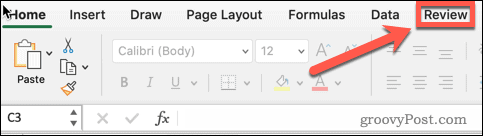
- Klick Skydda ark.
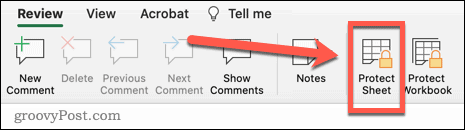
- Ange ett lösenord om det behövs. Om du inte anger en, kommer någon annan att kunna ta bort skyddet av ditt ark med några få klick.
- Klick OK att fortsätta.
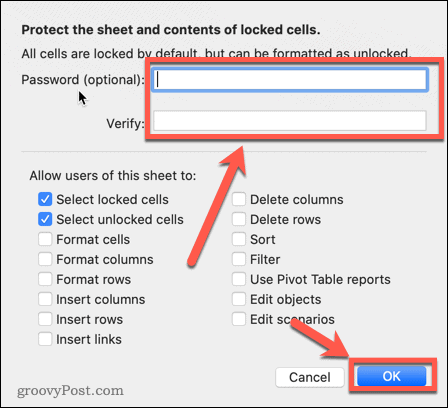
- Arkskydd är nu på. Alla som försöker redigera en cell får ett popup-meddelande.
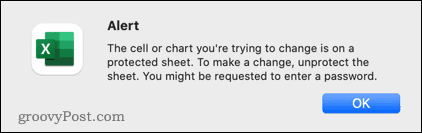
Hur man tar bort skyddet av ett ark i Excel
Med arkskydd aktiverat kan du inte göra några ändringar. Om du vill redigera ditt ark måste du först avskydda det.
Så här tar du bort skyddet av ett ark i Excel:
- Tryck Recension på bandet.
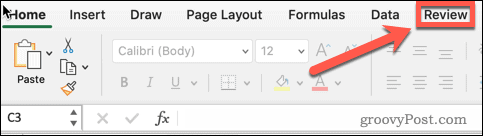
- Tryck sedan på Avskydda ark.
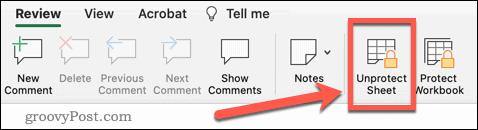
- Om du angav ett lösenord när du skyddade arket måste du ange det nu.
- Arkskyddet är nu avstängt och du kan göra vilka ändringar du vill.
Hur man döljer en formel i Excel genom att låsa alla celler
Du kan dölja alla dina formler i Excel genom att ställa in alla celler som dolda och låsta och sedan skydda ditt ark. Detta kommer att dölja alla formler, men det betyder också att ingen av cellerna i ditt ark kommer att kunna redigeras.
Så här döljer du en formel i Excel genom att låsa alla celler:
- Välj det tomma utrymmet längst upp till vänster på ditt ark eller tryck Ctrl+A på Windows (eller Cmd+A på Mac) för att markera alla celler i ditt ark.
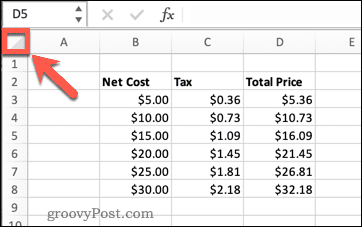
- Högerklicka var som helst i ditt ark och klicka på Formatera celler, eller tryck Ctrl+1 på Windows eller Cmd+1 på Mac.
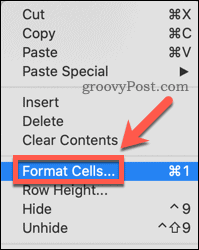
- Klicka på Skydd flik.
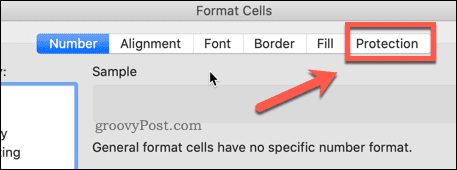
- Se till att båda Låst och Dold är kontrollerade.
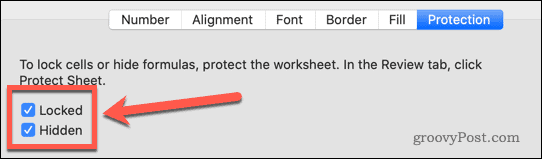
- Klick OK.
- Följ instruktionerna för Hur man skyddar ett ark i Excel ovan.
Ditt ark är nu låst. Ingen kan redigera någon av cellerna och att klicka på en cell som innehåller en formel visar inte formeln någonstans på arket.
Hur man döljer en formel i Excel genom att låsa formelceller
Metoden ovan är ett snabbt och enkelt sätt att dölja alla formler, men den låser också varannan cell i ditt ark. Om du vill att de andra cellerna ska vara redigerbara är det möjligt att låsa och dölja bara de celler som innehåller formler.
Så här döljer du en formel i Excel genom att låsa formelceller:
- Tryck Ctrl+A på Windows eller Cmd+A på Mac eller klicka i det tomma utrymmet längst upp till vänster på ditt ark för att markera alla celler.
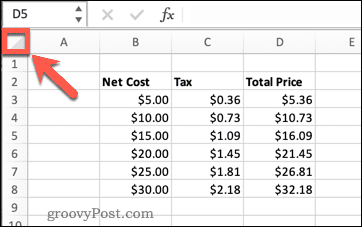
- Tryck Ctrl+1 på Windows eller Cmd+1 på Mac, eller högerklicka var som helst i ditt ark och klicka Formatera celler.
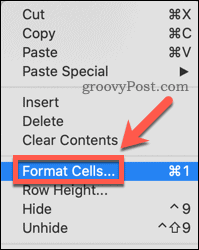
- Välj Skydd flik.
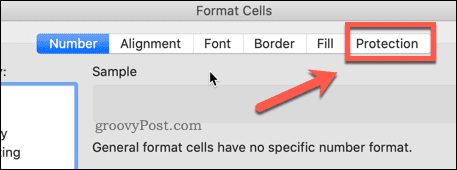
- Säkerställ båda Låst och gömd är inte kontrollerade.
- Du kommer att se gröna trianglar visas på alla celler som innehåller formler. Detta är en varning om att dessa celler innehåller oskyddade formler.

- Upprepa steg 1 för att markera alla celler.
- Välj Hem på bandet.
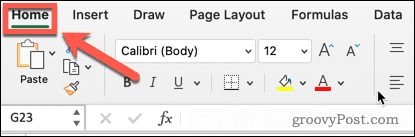
- Klick Hitta och välj.
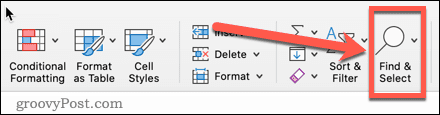
- Välj Formler.
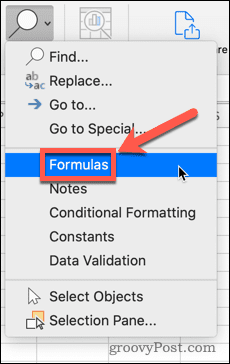
- Varje cell som innehåller en formel kommer nu att väljas.
- Högerklicka på en av cellerna och klicka Formatera celler eller använd genvägarna Ctrl+1 på Windows eller Cmd+1 på Mac.
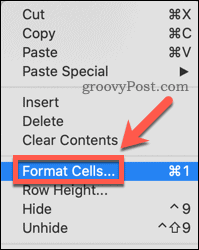
- Klicka på Skydd.
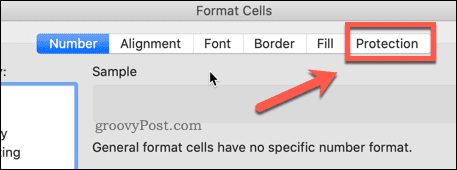
- Kontrollera båda Låst och Dold Klicka sedan OK.
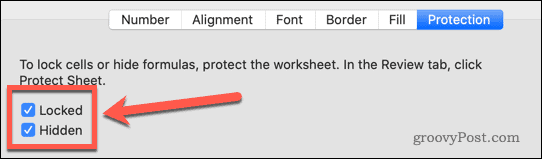
- Följ instruktionerna ovan om hur man skyddar ett ark i Excel.
Nu när du har låst ditt ark är alla celler redigerbara, förutom de som innehåller formler. Dessa celler är både låsta och har sina formler dolda.
Om du vill dölja formler men också vill att dessa formelceller ska vara redigerbara, följ stegen ovan, men markera inte Låst.
Skapa Excel-kalkylblad för delning
Genom att veta hur man döljer en formel i Excel kan du dela ditt kalkylblad säkert i vetskapen om att dina formler inte är synliga och att ingen kan ändra eller ta bort dem.
Ett annat effektivt sätt att hindra människor från att ta bort dina formler är att ta bort dem helt. Om siffrorna redan har knäckts kan du ersätt en formel med resultatet i Excel eftersom själva formeln inte längre behövs.
Datavisualisering är också användbart när du delar dina kalkylblad med andra. Att lära sig hur man gör ett cirkeldiagram eller histogram i Excel gör att du kan presentera dina uppgifter tydligare.
Så här hittar du din Windows 11-produktnyckel
Om du behöver överföra din Windows 11-produktnyckel eller bara behöver den för att göra en ren installation av operativsystemet,...
Så här rensar du Google Chromes cache, cookies och webbhistorik
Chrome gör ett utmärkt jobb med att lagra din webbhistorik, cache och cookies för att optimera webbläsarens prestanda online. Hennes hur man...
Prismatchning i butik: Hur du får onlinepriser när du handlar i butiken
Att köpa i butik betyder inte att du måste betala högre priser. Tack vare prismatchningsgarantier kan du få onlinerabatter när du handlar i...
Hur man skänker en Disney Plus-prenumeration med ett digitalt presentkort
Om du har njutit av Disney Plus och vill dela det med andra, så här köper du en Disney+ presentprenumeration för...